

Escrito por Vernon Roderick, Última actualización: 15 de noviembre de 2019
Outlook es una aplicación relativamente popular para los usuarios de PC que tienden a enviar y recibir correos electrónicos de forma regular. Se puede considerar como su línea de vida. Esto es especialmente cierto para la versión Outlook 2010 con las mejores características. A pesar de eso, aún no puede negar el hecho de que todavía es posible que dicha herramienta cometa o permita errores a veces. Y es por eso que necesitas aprender recuperar correo electrónico eliminado Outlook 2010.
Desafortunadamente, no hay un método único para todos. Tendrá que confiar en diferentes soluciones para que realmente pueda realizar su tarea. Es posible que haya eliminado el correo electrónico accidentalmente. O la herramienta acaba de encontrar un error. De cualquier manera, diferentes causas requieren diferentes soluciones.
Entonces, sin más preámbulos, comencemos con nuestro primer método para recuperar correo electrónico eliminado Outlook 2010.
Recupere el correo electrónico eliminado Outlook 2010 con FoneDog Data RecoveryRecuperar correo electrónico eliminado Outlook 2010 de la papelera (eliminado recientemente)Recuperar correo electrónico eliminado Outlook 2010 del servidorConclusión
Entre los diferentes métodos para recuperar correo electrónico eliminado Outlook 2010, este es quizás el camino más fácil que puede tomar, principalmente porque va a utilizar software de terceros. Si bien puede completar su objetivo sin él, lo recomendamos debido a su conveniencia.
Recuperación de datos FoneDog es un software diseñado para ayudar a los usuarios a recuperar todo tipo de datos en diferentes dispositivos. Esto incluye Windows y Mac.
Descargar libreDescargar libre
Lo mejor de esto es que admite tipos de archivos como fotos, documentos, videos y, lo más importante, correos. Esto incluye correos de aplicaciones de terceros y correos de funciones integradas como Outlook. En cualquier caso, estos son los pasos que debe seguir para recuperar correo electrónico eliminado Outlook 2010 utilizando el software de recuperación de datos FoneDog.
Una vez que descargue, instale el software en una PC, ejecute FoneDog Data Recovery. Después de abrir el software, lo primero que debe ver son las configuraciones. Esto incluye el tipo de archivo y la ubicación. Ahora todo lo que tienes que hacer es marcar el Correo electrónico opción. Entonces, la ubicación que debe elegir debe ser donde vio por última vez el correo electrónico de Outlook.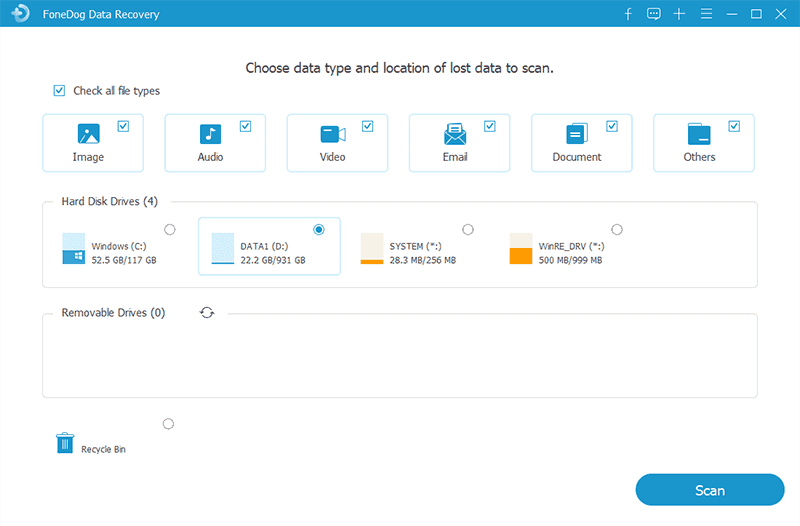
En este punto con la configuración completa, debe hacer clic en Escanear botón. Una vez hecho esto, el proceso de escaneo debería comenzar. También puede elegir Deep Scan para escanear los archivos con mayor precisión pero también más lentamente.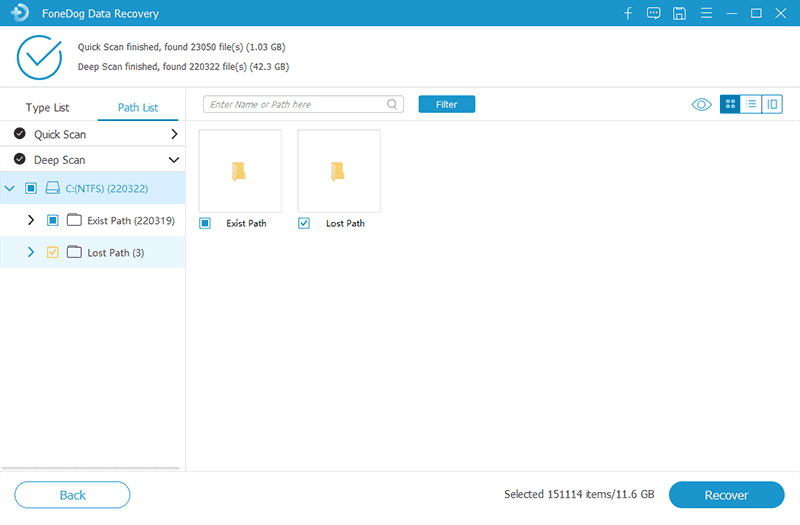
Con el escaneo hecho, podrás ver los archivos por fin. Como eligió Correo electrónico en el Paso 1, solo debería ver los archivos de correo electrónico. Busque el correo electrónico que desea recuperar. Puede navegar hasta el archivo seleccionando el directorio en la barra lateral izquierda y luego haciendo clic en el archivo de correo electrónico. Una vez que haya terminado con la selección, haga clic en el botón Recuperar.
Ahora todo lo que tiene que hacer es esperar a que se complete el proceso. No tiene que preocuparse por esta manera de recuperar correo electrónico eliminado Outlook 2010 porque es compatible con la mayoría del sistema operativo. Además, puede estar seguro de que sus datos estarán seguros con FoneDog Data Recovery.
Ahora que está resuelto, pasemos a su próxima opción para recuperar correo electrónico eliminado Outlook 2010. Obviamente, esta vez no tendrá que usar software de terceros.
Si bien es posible que ya tenga la tentación de usar la primera opción, considerando lo fácil que es, aún tiene que agregar más opciones a su disposición. Después de todo, no puede estar seguro de que el primer método funcionará. Además de eso, este método que implica el uso de la basura se puede considerar como una solución más sencilla adecuada para personas que no tienen muchos conocimientos. Por último, este método no utilizará ningún método cuestionable, como el uso de una herramienta de terceros.
En cualquier caso, implica el uso de la carpeta Papelera de la aplicación Microsoft Outlook en su computadora. La carpeta Papelera es donde van los archivos eliminados recientemente. En pocas palabras, fue hecho con el único propósito de ayudarlo recuperar correo electrónico eliminado Outlook 2010.
Estos son los pasos que debe seguir para hacer esto:
Cuando usted recuperar correo electrónico eliminado Outlook 2010, el correo será enviado de vuelta a su Buzón carpeta. Esto facilitaría su localización si alguna vez no sabe a dónde fue. Desafortunadamente, esto no funciona para todos los usuarios. O bien no ven la opción Recuperar elementos eliminados, o está atenuada. La buena noticia es que también hay una manera de evitar esto.
Cuando la opción no está disponible, esto se debe principalmente a que su configuración se configuró incorrectamente. El caso más común para los usuarios es que está atenuado. Para solucionar esto, deberá seguir estos pasos:
Si no puede encontrar la carpeta Opciones en el Cliente, simplemente haga clic en el menú Editar en la parte superior, seleccione Nuevas entonces Clave. Finalmente, escriba Opciones para crear una nueva carpeta.
Recuperar elementos eliminados ahora debería estar habilitado. En términos más simples, ahora no está atenuado y está disponible para que usted haga clic. Ahora puedes fácilmente recuperar correo electrónico eliminado Outlook 2010.
Pero como hemos mencionado antes, esto es muy fácil de hacer porque solo puede recuperar correos electrónicos eliminados recientemente. Si han pasado días desde que eliminó el correo, es posible que ya no se encuentre en la carpeta Papelera. En ese caso, debe continuar con nuestra próxima y última opción.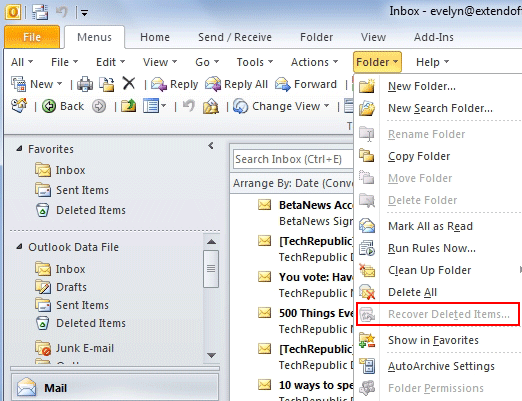
En comparación con la carpeta Papelera, los correos electrónicos eliminados del servidor se conservan incluso después de que pasen los días. Esa es precisamente la razón por la cual, si no puede encontrar el correo que está buscando en la carpeta Papelera, puede encontrarlo en el servidor.
Este método sigue el mismo concepto de la carpeta Papelera. Y debido a eso, encontrarás que es relativamente fácil hacer esto. Solo tienes que seguir estos pasos cuidadosamente:
Con esto, podrás recuperar correo electrónico eliminado Outlook 2010 del servidor Desafortunadamente, hay casos en que esta opción no estará disponible para los usuarios. Esto se debe principalmente a que el usuario no permite que su cuenta de Microsoft guarde correos electrónicos en el servidor.
En ese caso, no podrá resolverlo fácilmente y es mejor confiar en las opciones anteriores. No obstante, esto concluye nuestra lista de métodos sobre cómo puede recuperar correo electrónico eliminado Outlook 2010. Con suerte, esto lo ayudó con su tarea de ver sus valiosos correos nuevamente.
Descargar libreDescargar libre
La aplicación Outlook 2010 ofrece muchos beneficios a los usuarios. Por esa razón, es difícil no confiar en él siempre que necesite administrar sus correos electrónicos. Sin embargo, eso no significa que sea perfecto en todos los sentidos. Por supuesto, logrará tropezar con problemas con la aplicación.
Aunque hay muchos problemas, uno de los más comunes es cuando elimina accidentalmente el correo electrónico de Outlook. Afortunadamente, hay formas de recuperar correo electrónico eliminado Outlook 2010. Pero a pesar de eso, aún debes ser más cauteloso con lo que haces para no tener que tomar la molestia de volver a hacerlo.
Comentario
Comentario
Recuperación de datos FoneDog
La recuperación de datos de fonedog proporciona fotos borradas, video, audio, correo electrónico, etc. para Windows, Mac, disco duro, tarjeta de memoria, memoria flash, etc.De vuelta.
descarga gratuita descarga gratuitaHistorias de personas
/
InteresanteOPACO
/
SIMPLEDificil
Gracias. Aquí tienes tu elección:
Excellent
Comentarios: 4.7 / 5 (Basado en: 94 El número de comentarios)